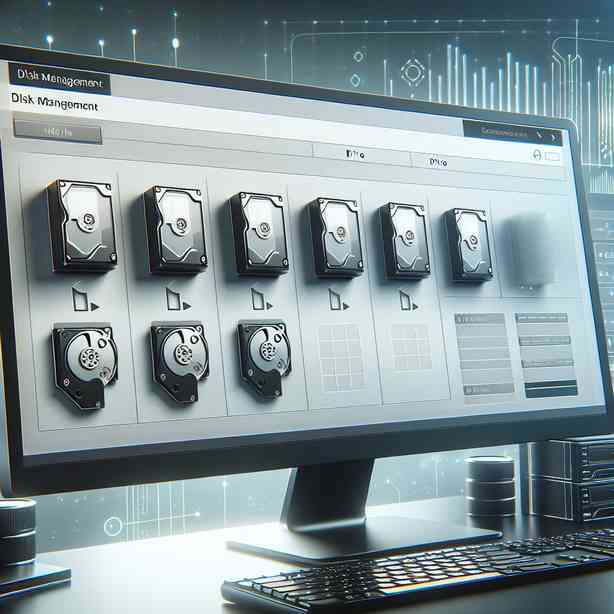
디스크 관리에서 드라이브가 안 보일 때 해결 방법 완벽 가이드
컴퓨터를 사용하다 보면 새로 장착한 하드디스크나 기존에 사용하던 SSD, 혹은 외장하드 등 저장 장치가 ‘디스크 관리’에선 보이는데, 내 PC(파일 탐색기)에서는 드라이브가 안 보일 때가 있습니다. 특히 2025년 기준 최신 윈도우 11, 혹은 윈도우 10 환경에서도 이러한 이슈는 여전히 빈번하게 발생합니다. 오늘은 ‘디스크 관리에서 드라이브가 안 보일 때 해결’이라는 주제로, 왜 이런 현상이 발생하는지부터, 근본적인 원인 분석, 그리고 단계별 해결 방법을 최신 데이터와 함께 상세하게 안내해드리겠습니다. 여러분이 직접 문제를 진단하고 해결할 수 있도록, 각 단계마다 실질적인 팁과 주의사항까지 꼼꼼히 담았습니다.
1. 드라이브가 디스크 관리에선 보이지만 탐색기에 안 보이는 주요 원인
드라이브가 디스크 관리에는 정상적으로 나타나지만, 윈도우 파일 탐색기에서는 보이지 않는 상황은 크게 몇 가지 이유로 정리할 수 있습니다. 대부분 드라이브 문자가 할당되지 않았거나(드라이브 레터 미할당), 파티션이 손상됐거나, 파일 시스템이 지원되지 않는 포맷으로 되어 있거나, 드라이브가 오프라인 상태이거나, 드라이브가 숨김 처리된 경우입니다. 2025년 최신 마이크로소프트 공식 문서 및 각종 IT 전문 커뮤니티(예: MS Answers, TenForums)를 참고하면, 실제로 드라이브 문자가 할당되지 않은 경우가 가장 흔하게 보고되고 있습니다. 이 경우는 특히 새로 구입한 SSD나 외장하드를 연결했을 때 자주 마주치는 현상입니다. 따라서 ‘디스크 관리에서 드라이브가 안 보일 때 해결’의 첫 번째 단계는, 문제가 되는 드라이브가 어떤 상태인지 파악하는 것입니다.
2. 드라이브 문자 할당 여부 확인 및 할당 방법
디스크 관리에서 드라이브가 안 보일 때 해결을 위한 첫 번째 체크 포인트는 바로 드라이브 문자의 할당입니다. 드라이브 문자(예: D:, E: 등)가 지정되지 않으면 파일 탐색기에서 드라이브를 인식하지 못합니다. 아래는 문자 할당 방법을 최신 윈도우 11 기준으로 안내합니다.
- 키보드에서 Windows 키 + X를 누르고, 디스크 관리를 클릭합니다.
- 목록에서 안 보이는 드라이브(주로 ‘새 볼륨’ 혹은 ‘할당되지 않음’ 표기)를 찾으세요.
- 해당 드라이브 파티션을 오른쪽 클릭한 후, 드라이브 문자 및 경로 변경을 선택합니다.
- 추가를 클릭한 후, 원하는 드라이브 문자를 선택하고 확인을 누릅니다.
이 작업을 마치면 대부분의 경우 즉시 내 PC(탐색기)에서 해당 드라이브가 정상적으로 표시됩니다. 만약 이 과정에서 ‘드라이브 문자 변경’이 회색으로 비활성화되어 있다면, 파티션이 포맷되지 않았거나, 파티션 자체가 없는 상태일 수 있습니다. 이 경우 다음 단계를 참고해 주세요.
3. 파티션 생성 및 포맷 과정
새로운 저장장치나, 기존 장치의 파티션이 손상된 경우엔 ‘할당되지 않음(Unallocated)’ 영역이 나타나며, 이때는 파티션을 먼저 생성해야 합니다. 2025년 최신 윈도우 환경에서도 이 절차는 동일하게 적용됩니다.
- 디스크 관리에서 ‘할당되지 않음’으로 표시된 영역을 오른쪽 클릭합니다.
- 새 단순 볼륨(New Simple Volume)을 선택합니다.
- 마법사의 안내에 따라 볼륨 크기 지정 → 드라이브 문자 할당 → 파일 시스템(NTFS 권장) 선택 후 빠른 포맷 진행합니다.
- 포맷이 완료되면 해당 드라이브가 탐색기에 표시됩니다.
이 과정에서는 반드시 기존 데이터가 모두 삭제된다는 점에 주의하셔야 합니다. 기존 데이터가 남아 있다면, 데이터 복구 프로그램(예: Recuva, EaseUS Data Recovery 등)을 사용하여 미리 백업하는 것이 좋습니다. 최근(2024~2025년) 데이터 복구 성공률은 파티션 손상 정도에 따라 다르지만, 논리적 손상 시 70% 이상으로 보고되고 있으니 참고하시기 바랍니다.
4. 드라이브가 오프라인 상태인지 확인 및 활성화 방법
드라이브가 ‘오프라인’ 상태로 되어 있는 경우에도 파일 탐색기에서 인식하지 못합니다. 이 현상은 주로 외장하드, NAS용 하드디스크, 일부 USB SSD에서 종종 발생합니다. 2025년 기준 윈도우 11에서는 아래와 같이 간단히 해결할 수 있습니다.
- 디스크 관리에서 해당 드라이브(‘오프라인’ 표기)를 오른쪽 클릭합니다.
- 온라인을 선택하면 즉시 활성화됩니다.
- 이후 드라이브 문자가 없다면 앞서 안내한대로 드라이브 문자를 할당하세요.
이 방법은 드라이브가 전원 문제, 케이블 접촉 불량, 혹은 이전에 수동으로 오프라인 처리된 경우에 주로 효과적입니다. 간혹 하드웨어적인 문제(예: 컨트롤러 불량, 보드 문제 등)가 원인이라면 드라이브가 온라인 상태로도 활성화되지 않을 수 있으니, 이 경우는 다른 PC에서 테스트하거나, 전문 수리 센터의 점검이 필요합니다.
5. 파일 시스템 호환성 문제와 해결
드라이브가 정상적으로 연결되어 있음에도 불구하고, 파일 탐색기에서 보이지 않는 경우 파일 시스템의 호환성 문제일 수 있습니다. 예를 들어, 리눅스에서 사용하는 ext4, exFAT, macOS의 APFS 등 윈도우 기본 탐색기에서 지원하지 않는 파일 시스템으로 포맷된 드라이브는 ‘디스크 관리’에서는 보이지만 탐색기에는 나타나지 않습니다.
윈도우 11의 경우, 기본적으로 NTFS, exFAT, FAT32를 지원합니다. 만약 드라이브가 ext4나 APFS 등으로 포맷됐다면, 아래와 같은 해결 방법이 있습니다.
- 드라이브의 데이터를 백업할 수 있으면, 다른 OS(예: 리눅스, macOS)에서 복사합니다.
- 윈도우에서 해당 드라이브를 NTFS 또는 exFAT으로 재포맷합니다(주의: 데이터 모두 삭제).
- 특정 파일 시스템을 윈도우에서 읽어야 한다면, DiskInternals Linux Reader 등 전문 유틸리티를 사용합니다.
2025년에도 윈도우에서 ext4, APFS를 공식 지원하지는 않으니, 데이터 호환이 중요하다면 드라이브를 NTFS나 exFAT으로 포맷하는 것이 가장 확실한 방법입니다.
6. 드라이브가 숨김 처리된 경우 확인 및 해제 방법
간혹 보안 프로그램이나 시스템 설정에 의해 드라이브가 숨김 처리되어, 탐색기에서만 보이지 않는 경우도 있습니다. 이런 경우에는 레지스트리 또는 그룹 정책 편집기를 통해 숨김 설정을 해제할 수 있습니다.
- Windows 키 + R을 눌러 regedit 실행
- 아래 경로로 이동
HKEY_LOCAL_MACHINE\SOFTWARE\Microsoft\Windows\CurrentVersion\Policies\Explorer - 오른쪽에서 ‘NoDrives’ 항목이 있다면 삭제 또는 값을 0으로 변경
또는 그룹 정책 편집기(gpedit.msc)에서
사용자 구성 > 관리 템플릿 > Windows 구성 요소 > 파일 탐색기 > 이 컴퓨터에서 지정된 드라이브 숨기기
를 ‘구성되지 않음’으로 변경하면 됩니다.
이 방법은 주로 회사, 학교 등에서 보안 정책 때문에 특정 드라이브가 숨김 처리된 경우에 유용합니다. 단, 레지스트리 편집은 시스템에 영향을 줄 수 있으니, 반드시 사전에 복원 지점을 만들어 두시길 권장합니다.
7. 하드웨어 문제 진단 및 점검 방법
위의 모든 방법을 시도했음에도 디스크 관리에서조차 드라이브가 제대로 인식되지 않거나, 간헐적으로만 보이는 경우엔 하드웨어 문제를 의심해야 합니다. 2025년 최신 데이터에 따르면, 저장장치 인식 오류의 약 15~20%가 실제 하드웨어 불량에 기인하는 것으로 보고되어 있습니다. 주요 증상과 점검 방법은 다음과 같습니다.
- 케이블 및 포트 점검: SATA, USB 케이블 교체 및 다른 포트에 연결
- 다른 PC 연결 테스트: 동일 증상 시 드라이브 자체 불량 가능성 높음
- 전원 공급 확인: 3.5인치 HDD는 별도 전원 필요, 어댑터 상태 확인
- SMART 진단: CrystalDiskInfo, HD Tune 등으로 상태 확인
특히 외장하드의 경우, 케이스의 컨트롤러(Bridge Board)가 고장나면 내부의 HDD는 멀쩡해도 인식이 안 되는 경우가 많습니다. 이럴 땐 케이스에서 HDD를 분리해 PC에 직접 연결해보는 방법이 있습니다.
8. 바이오스/UEFI에서 드라이브 인식 여부 확인
드라이브가 아예 디스크 관리에도 보이지 않는다면, 바이오스/UEFI에서 인식하는지 먼저 확인해야 합니다. 2025년 최신 메인보드들은 대부분 UEFI 바이오스를 기본 사용하며, 부팅 시 DEL 또는 F2 키를 눌러 진입할 수 있습니다.
BIOS에서 드라이브가 인식된다면 윈도우 쪽 문제, 인식되지 않으면 하드웨어 문제이거나 SATA/USB 포트 설정 문제일 수 있습니다.
특히 NVMe SSD의 경우, 일부 구형 보드에서는 BIOS에서만 인식되고 윈도우 설치가 안 되는 문제도 보고되고 있으니, 펌웨어 업데이트가 필요할 수 있습니다.
9. 최신 윈도우 업데이트 및 드라이버 상태 확인
2025년 기준, 윈도우 11 및 윈도우 10의 드라이버 호환성은 상당히 안정적이지만, 때때로 칩셋 드라이버, 스토리지 컨트롤러 드라이버, USB 드라이버 등의 문제로 인해 드라이브 인식 오류가 발생할 수 있습니다. 아래와 같이 점검해 보세요.
- Windows 업데이트를 최신 상태로 유지
- 장치 관리자의 ‘디스크 드라이브’에서 장치 비활성화/활성화 또는 드라이버 업데이트 시도
- 메인보드 제조사 사이트에서 스토리지 드라이버 최신 버전 다운로드 및 설치
실제로, 2024년 Q4~2025년 Q1에 발표된 일부 인텔/AMD 칩셋에서는, 윈도우 기본 드라이버로만 설치할 때 SSD 인식 오류가 보고된 바 있습니다(MS 공식 KB문서). 따라서, 제조사 드라이버를 적용하는 것이 중요합니다.
10. 윈도우 내장 문제 해결사 및 명령어 활용
윈도우는 저장장치 문제를 자동으로 진단하는 ‘문제 해결사’를 제공합니다.
설정 > 시스템 > 문제 해결 > 기타 문제 해결사 > 하드웨어 및 장치에서 실행하면 됩니다.
또한, 명령 프롬프트에서 chkdsk 또는 diskpart 명령어를 이용해 디스크 상태를 점검할 수 있습니다.
예시:
chkdsk E: /f /r
이 명령어는 드라이브 E의 파일 시스템 오류 및 불량 섹터를 자동으로 복구합니다.
또한
diskpart
를 실행한 후
list disk
,
select disk #
,
list volume
등으로 디스크/볼륨 상태를 상세히 확인할 수 있습니다.
11. 실무 팁: 복수 드라이브, RAID 환경, 클라우드 스토리지 연동 문제
특히 업무용 PC, 게임용 다중 드라이브 환경, NAS/RAID 구성, 클라우드 스토리지 연동 시에는 다음과 같은 특수 상황이 발생할 수 있습니다.
- RAID 컨트롤러 드라이버 문제: 제조사 제공 드라이버 설치 필수
- 동일 드라이브 문자 중복: 네트워크 드라이브, 클라우드 드라이브와 문자가 겹칠 경우 자동 숨김 처리됨
- 스토리지 공간(Storage Spaces) 기능 이용 시, 관리 툴에서 별도 설정 필요
이 경우, 네트워크 드라이브 및 클라우드 드라이브 설정을 점검하고, RAID/스토리지 관리 툴에서 상태를 확인하는 것이 좋습니다.
12. 드라이브 인식 오류 예방을 위한 관리 팁
드라이브가 디스크 관리에서 안 보이는 상황을 사전에 예방하려면, 아래와 같은 점을 실천하는 것이 좋습니다.
- 정기적으로 윈도우 및 드라이버 업데이트 유지
- 외장하드는 안전하게 제거(예: ‘하드웨어 안전하게 제거’)
- 정전, 강제 종료 등 물리적 충격 최소화
- SMART 진단 주기적으로 실행
- NAS/RAID 환경에서는 정기 백업 및 오류 로그 점검
2025년 최신 SSD, HDD의 평균 고장률은 약 0.8~1.2%로 발표되고 있지만(Backblaze, 2025 Q1 데이터 기준), 예기치 못한 전원 차단, 케이블 불량 등으로 인식 불량이 발생할 수 있으니 예방이 중요합니다.
13. 자주 묻는 질문(FAQ)
Q. 디스크 관리에서도 드라이브가 안 보이면 무조건 하드웨어 고장인가요?
A. 아닙니다. 메인보드, 케이블, 포트 문제, 바이오스 설정 오류(예: SATA 모드 변경), 드라이버 미설치, 전원 문제 등 다양한 원인이 있으니, 단계별로 점검이 필요합니다.
Q. 포맷 없이 드라이브 문자를 할당할 수 있나요?
A. 예, 파티션이 정상적으로 존재하고 파일 시스템이 윈도우에서 인식 가능한 형태라면, 데이터 손실 없이 드라이브 문자만 할당해주면 됩니다.
Q. 외장하드가 내 PC에서는 안 보이는데, 디스크 관리에선 ‘초기화 필요’라고 떠요.
A. 파티션 테이블이 손상됐거나, MBR/GPT 변환 이슈일 수 있습니다. 데이터 복구가 필요하다면, 초기화 전에 복구 프로그램을 먼저 사용해보시기 바랍니다.
14. 결론: 드라이브가 디스크 관리에선 보이지만 탐색기에 안 보일 때, 차근차근 해결하세요
지금까지 ‘디스크 관리에서 드라이브가 안 보일 때 해결’에 대해 2025년 최신 윈도우 환경을 기준으로 단계별 원인 진단과 상세한 해결 방법을 안내해드렸습니다. 드라이브 문자가 할당됐는지, 파티션 및 파일 시스템 상태는 정상인지, 하드웨어나 드라이버 문제가 없는지 차근히 점검하면 대부분의 경우 손쉽게 문제를 해결할 수 있습니다. 만약 드라이브가 디스크 관리에서도 인식되지 않거나, 물리적 이상이 의심될 땐 반드시 전문가의 도움을 받는 것이 데이터 보호에 유리합니다. 앞으로도 ‘디스크 관리에서 드라이브가 안 보일 때 해결’이 필요할 때 이 가이드가 큰 도움이 되길 바랍니다. 항상 안전하고 효율적인 저장장치 관리, 그리고 꼼꼼한 데이터 백업으로 컴퓨터와 IT 생활의 불편함이 없으시길 응원합니다.
